笔记本win7如何连接网络wifi w7系统笔记本怎么连接无线网
无线网卡是笔记本中都会内置的一个设备,这样就可以方便用户们连接无线网络WiFi来使用,但是有些用户可能还不清楚笔记本win7如何连接网络wifi吧,只要打开无线网络功能然后搜索一下连接即可,现在就由好装机小编给大家详细演示一下win7笔记本电脑设置wifi连接的详细方法。
具体如下:
一. 搜索并连接无线网络
1、没有登录时的状态。当我们不插网线的时候,有无线网卡的电脑就会自动搜索当前环境下的无线网络。但是如果不登陆的话,信号那里有个黄色的星号。
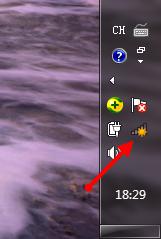
2、点击网络连接的图标。如上图箭头所指,就会打开一个新的窗口。该窗口中显示当前可用的无线网络连接,依据信号由强到弱从上往下排列,排在前面的网络信号越强。
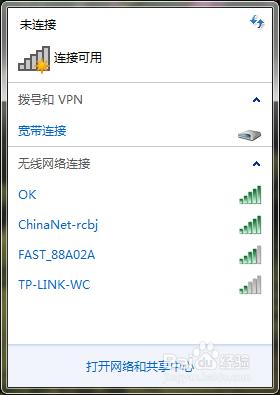
3、连接无线网。点击信号较强的一个网络,这时出现“连接”按钮,点击。
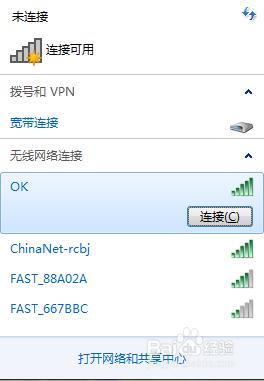
4、输入密码。点击“连接”按钮之后,弹出“无线网络属性”窗口。在“网路安全密钥”输入框中输入无线网的密码,选中“显示字符”可查看密码。然后点击确定按钮,系统将进行连接无线网的操作。
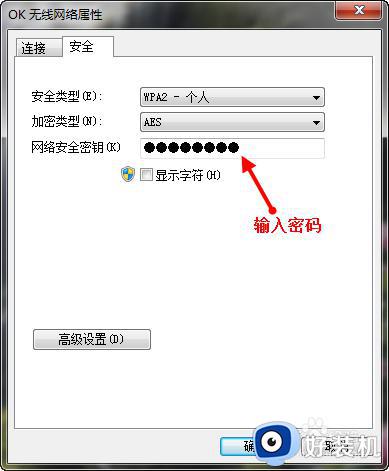
5、屏幕显示连接进度。
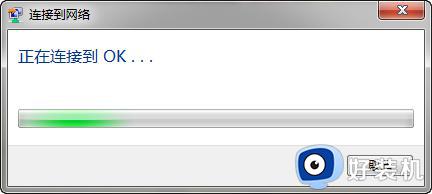
6、连接成功。如果连接成功,网络信号之前的黄色星号将消失,并显示一个白色的条形图标,图标条数越多代表了信号越强。
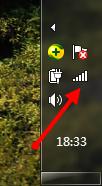
二. 更改网络属性
1、如果无线网wifi的密码变了,但是如果我们不修改网络连接的属性的话,系统仍然会用之前保存的密码进行连接。那么如何更改密码呢?点击无线网络并单击鼠标右键,将弹出一个小菜单,选择属性。
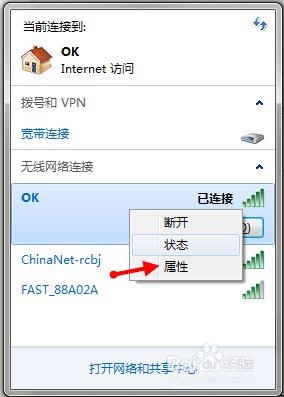
2、修改密码。这时弹出了之前连接时我们输入密码的窗口,在这个窗口中修改密码,重新连接即可。当然我们也可以在这个窗口中更改其他的属性,如果有必要的话。
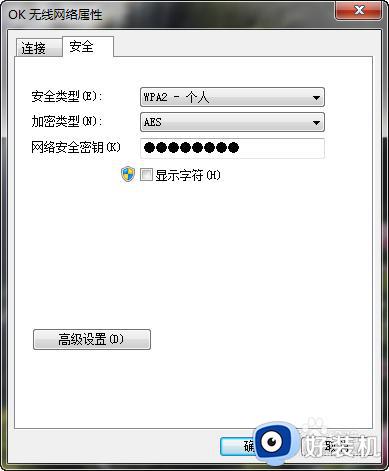
以上给大家介绍的就是w7系统笔记本怎么连接无线网的详细内容,有需要的话可以学习上述方法步骤来进行连接,希望可以帮助到大家。
笔记本win7如何连接网络wifi w7系统笔记本怎么连接无线网相关教程
- 笔记本win7系统无线网络找不到无法连接WiFi如何修复
- win7笔记本找不到wifi网络怎么回事 win7笔记本找不到无线网络连接wifi如何解决
- win7笔记本电脑怎么连接无线网wifi win7怎么连wifi
- 笔记本win7如何设置无线连接?win7笔记本电脑怎么设置wifi连接
- 笔记本电脑win7怎么连接无线网wifi 笔记本电脑win7如何连接无线网络wifi
- w7联想笔记本不显示无线网络连接怎么解决
- win7笔记本电脑怎么连接无线网wifi 老版本windows7怎么连接wifi
- win7笔记本的wifi功能怎么打开 win7笔记本如何打开wifi功能
- w7联想笔记本只显示宽带连接没有无线连接怎么办
- 笔记本windows7怎么连接wifi win7笔记本电脑连接无线网步骤
- win7访问win10共享文件没有权限怎么回事 win7访问不了win10的共享文件夹无权限如何处理
- win7发现不了局域网内打印机怎么办 win7搜索不到局域网打印机如何解决
- win7访问win10打印机出现禁用当前帐号如何处理
- win7发送到桌面不见了怎么回事 win7右键没有发送到桌面快捷方式如何解决
- win7电脑怎么用安全模式恢复出厂设置 win7安全模式下恢复出厂设置的方法
- win7电脑怎么用数据线连接手机网络 win7电脑数据线连接手机上网如何操作
win7教程推荐
- 1 win7每次重启都自动还原怎么办 win7电脑每次开机都自动还原解决方法
- 2 win7重置网络的步骤 win7怎么重置电脑网络
- 3 win7没有1920x1080分辨率怎么添加 win7屏幕分辨率没有1920x1080处理方法
- 4 win7无法验证此设备所需的驱动程序的数字签名处理方法
- 5 win7设置自动开机脚本教程 win7电脑怎么设置每天自动开机脚本
- 6 win7系统设置存储在哪里 win7系统怎么设置存储路径
- 7 win7系统迁移到固态硬盘后无法启动怎么解决
- 8 win7电脑共享打印机后不能打印怎么回事 win7打印机已共享但无法打印如何解决
- 9 win7系统摄像头无法捕捉画面怎么办 win7摄像头停止捕捉画面解决方法
- 10 win7电脑的打印机删除了还是在怎么回事 win7系统删除打印机后刷新又出现如何解决
